



  |   |
| 1 | 将设备的电源插头插入交流电源插座。打开设备的电源开关。 | ||||||||||||
| 2 | 按功能 (Menu) 键,然后按数字键 7、2、7。使用
| ||||||||||||
| 3 | 启动计算机。 配置前请关闭所有正在运行的应用程序。 | ||||||||||||
| 4 | 将随机光盘插入 CD-ROM 光驱中。将自动显示打开屏幕。 出现型号名称屏幕时,选择本设备。出现语言屏幕时,选择所需语言。 | ||||||||||||
| 5 | 出现随机光盘主菜单。点击初始安装。 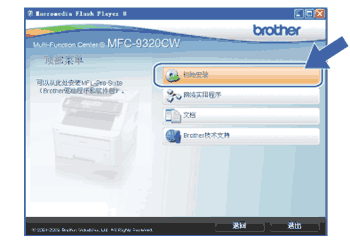 | ||||||||||||
| 6 | 点击无线网络设置向导。 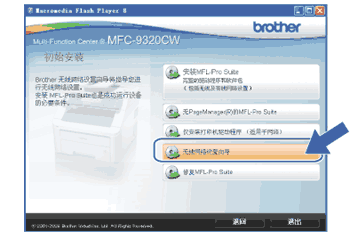 | ||||||||||||
| 7 | 选择逐步安装 (推荐),然后点击下一步。 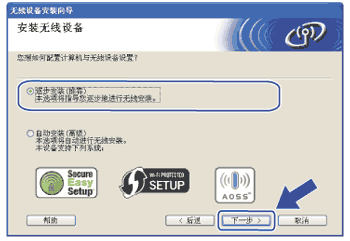 | ||||||||||||
| 8 | 选择无接口线 (高级),然后点击下一步。 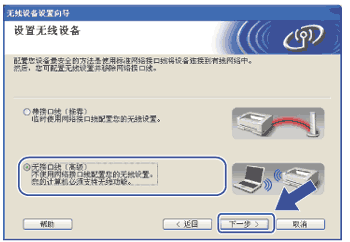 | ||||||||||||
| 9 | 阅读重要提示。确认无线设置已启用后选中复选框,然后点击下一步。 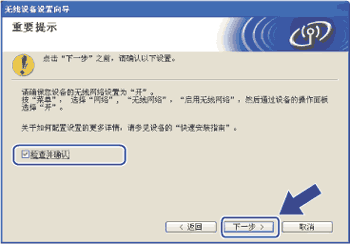 | ||||||||||||
| 10 | 您需要临时更改计算机的无线设置。请遵循屏幕提示执行操作。确保记录下计算机的 SSID、频道、安全验证和加密等所有设置,以便日后需要将计算机恢复到初始无线设置时使用。然后点击下一步。 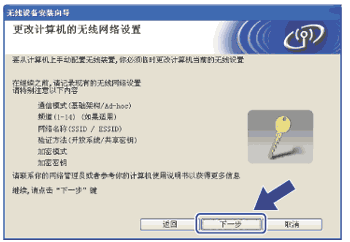 如果您想配置一直使用的无线网络设备,配置前请记录您的无线网络设置。 查看并记录无线网络的当前设置。
例如:
| ||||||||||||
| 11 | 若要与尚未配置的无线设备进行通信,需要临时更改计算机上的无线设置以匹配屏幕上显示的设备的默认设置。确认所有设置后选中复选框,然后点击下一步。 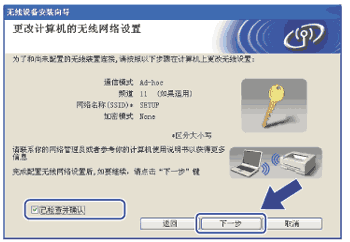 | ||||||||||||
| 12 | 选择您想配置的设备,然后点击下一步。如果该表为空,查看设备是否已开启,然后点击刷新。 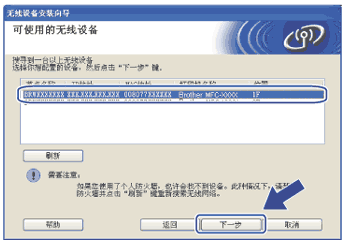
| ||||||||||||
| 13 | 安装向导将搜索设备可以使用的无线网络。选择要与设备相关联的 Ad-hoc 网络,然后点击下一步。 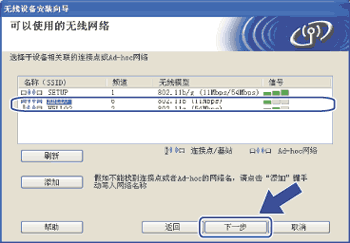 | ||||||||||||
| 14 | 如果您的网络没有使用安全验证和加密,将出现以下屏幕。若要继续配置,点击运行,然后转到步骤16。 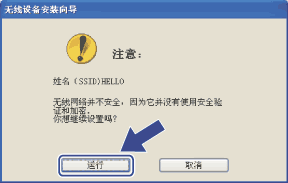 | ||||||||||||
| 15 | 如果您的网络已使用安全验证和加密,将出现以下屏幕。配置 Brother 无线设备时,务必确保其配置与您在中记录的已存在无线网络的安全验证和加密设置相匹配。从每个设置框的下拉列表中选择验证方法和加密模式。输入网络密钥和确认网络密钥,然后点击下一步。 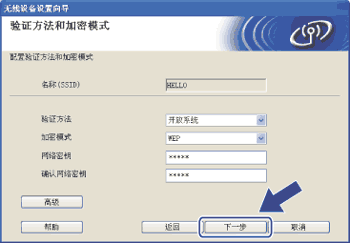
| ||||||||||||
| 16 | 点击下一步向设备提交下列设置。如果点击取消,设置则保持不变。设备将打印出网络配置页。 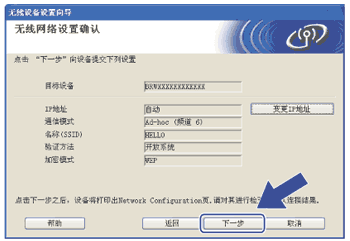 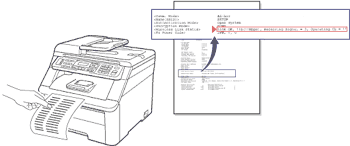 | ||||||||||||
| 17 | 检查已打印的网络配置页。根据该页面中 Wireless Link Status (无线连接状态) 项显示的描述选择状态,然后点击下一步。 如果选择 “Link OK.” (连接完成),请转到步骤19。 如果选择 “Failed To Associate” (连接失败),请转到步骤18。 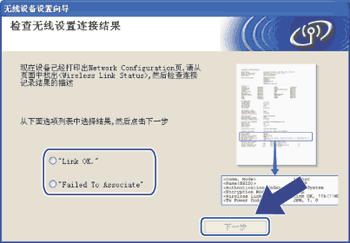 | ||||||||||||
| 18 | 点击完成。无线设置失败是由不正确的安全设置造成的,并导致其无法与无线网络连接。请将打印服务器恢复为出厂默认设置。(请参阅将网络设置恢复为出厂默认设置。)确认您的无线网络安全设置,并从步骤6开始重新设置。 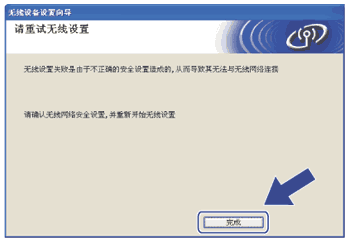 | ||||||||||||
| 19 | 若要与已配置的无线设备进行通信,您的计算机必须配置使用相同的无线设置。请在您的计算机上手动更改无线设置以匹配屏幕上显示的设备的无线设置。确认所有设置后选中复选框,然后点击下一步。 (此屏幕上显示的设置仅作为示例。实际设置将与此不同。) 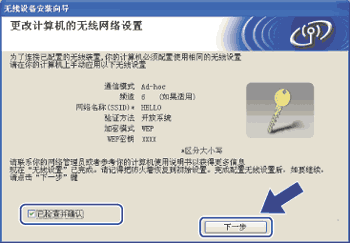 | ||||||||||||
| 20 | 确认已完成无线设置后选中复选框,然后点击完成。 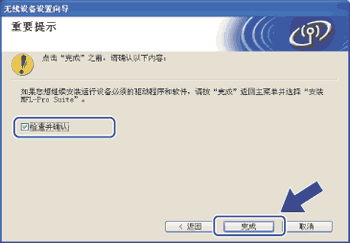 |
  |   |